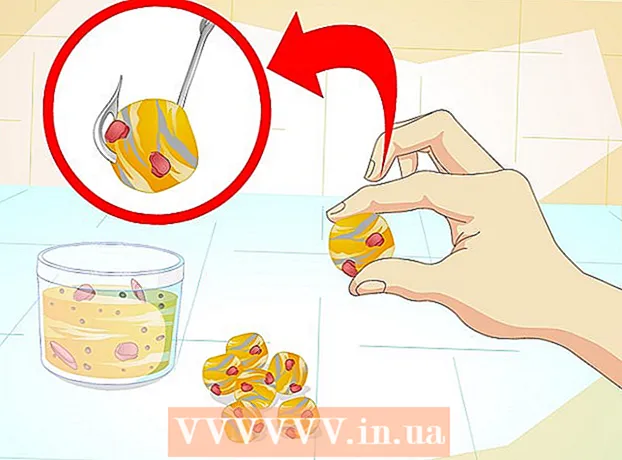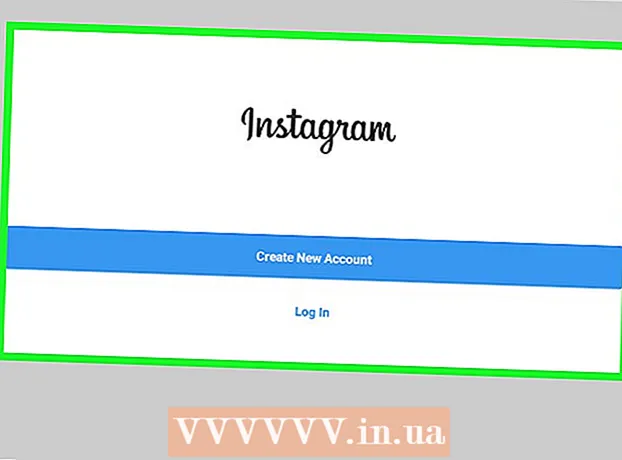مؤلف:
Helen Garcia
تاريخ الخلق:
15 أبريل 2021
تاريخ التحديث:
1 تموز 2024

المحتوى
- خطوات
- الطريقة 1 من 2: توصيل أجهزة التوجيه عبر شبكة محلية (إيثرنت)
- الطريقة 2 من 2: توصيل أجهزة التوجيه لاسلكيًا
- نصائح
- تحذيرات
ستوضح لك هذه المقالة كيفية توصيل جهازي توجيه معًا. من خلال القيام بذلك ، يمكنك إنشاء شبكة في جميع أنحاء منزلك وزيادة عدد الاتصالات الممكنة. أسهل طريقة هي استخدام شبكة محلية ، ومع ذلك ، يمكنك أيضًا توصيل الموجه اللاسلكي بالشبكة الرئيسية.
خطوات
الطريقة 1 من 2: توصيل أجهزة التوجيه عبر شبكة محلية (إيثرنت)
 1 حدد أي من الموجهات سيكون الموجه الرئيسي. هذا هو جهاز التوجيه الذي سيتم توصيله بالمودم أو الكابل. في أغلب الأحيان ، يتم استخدام أحدث أجهزة التوجيه وأكثرها تنوعًا لهذا الغرض.
1 حدد أي من الموجهات سيكون الموجه الرئيسي. هذا هو جهاز التوجيه الذي سيتم توصيله بالمودم أو الكابل. في أغلب الأحيان ، يتم استخدام أحدث أجهزة التوجيه وأكثرها تنوعًا لهذا الغرض. - إذا كان لديك جهازي راوتر متطابقين في المخزون ، فلن يكون هناك فرق بين أيهما سيكون الرئيسي.
 2 حدد أي جهاز توجيه سيكون ثانويًا. سيعمل هذا الموجه على توسيع الشبكة. غالبًا ما يكون هذا جهاز توجيه أقدم.
2 حدد أي جهاز توجيه سيكون ثانويًا. سيعمل هذا الموجه على توسيع الشبكة. غالبًا ما يكون هذا جهاز توجيه أقدم. - سيراقب هذا الموجه الشبكة الثانوية إذا كنت تقوم بإنشاء شبكة LAN-to-WAN (انظر أدناه).
 3 ضع كلا جهازي التوجيه بجوار جهاز الكمبيوتر الخاص بك. أثناء عملية التكوين ، أفضل رهان هو إبقاء أجهزة التوجيه قريبة من جهاز الكمبيوتر الخاص بك حتى تتمكن من الوصول إليها. يمكنك لاحقًا إعادة ترتيبها.
3 ضع كلا جهازي التوجيه بجوار جهاز الكمبيوتر الخاص بك. أثناء عملية التكوين ، أفضل رهان هو إبقاء أجهزة التوجيه قريبة من جهاز الكمبيوتر الخاص بك حتى تتمكن من الوصول إليها. يمكنك لاحقًا إعادة ترتيبها.  4 حدد نوع الاتصال - LAN-to-LAN أو LAN-to-WAN. بينما يمكنك استخدام اتصال LAN في كلتا الحالتين ، إلا أنهما مختلفان قليلاً.
4 حدد نوع الاتصال - LAN-to-LAN أو LAN-to-WAN. بينما يمكنك استخدام اتصال LAN في كلتا الحالتين ، إلا أنهما مختلفان قليلاً. - LAN إلى LAN يوسع تغطية شبكتك اللاسلكية ، مما يسمح لك بتوصيل موجه ثان. يمكن أيضًا استخدام LAN-to-LAN لمشاركة الملفات بين أجهزة الكمبيوتر والهواتف الذكية والأجهزة الأخرى المتصلة بالشبكة.
- من LAN إلى WAN ينشئ شبكة ثانوية داخل الشبكة الرئيسية ، مما يسمح لك بتعيين حدود لأي أجهزة كمبيوتر وهواتف ذكية وأجهزة أخرى متصلة بالشبكة الأصغر. لا يمكن استخدام LAN-to-WAN لمشاركة الملفات.
 5 قم بتثبيت جهاز التوجيه الرئيسي. قم بتوصيل جهاز التوجيه الرئيسي بالمودم باستخدام كبل Ethernet ، ثم قم بتوصيل الكمبيوتر بالموجه باستخدام كابل Ethernet مختلف.
5 قم بتثبيت جهاز التوجيه الرئيسي. قم بتوصيل جهاز التوجيه الرئيسي بالمودم باستخدام كبل Ethernet ، ثم قم بتوصيل الكمبيوتر بالموجه باستخدام كابل Ethernet مختلف. - إذا كنت تستخدم جهاز Mac ، فمن المحتمل ألا يحتوي على منفذ Ethernet. لحل هذه المشكلة ، يمكنك شراء محول إيثرنت إلى USB-C (المعروف أيضًا باسم Thunderbolt 3).
- بالنسبة لأجهزة الكمبيوتر التي تعمل بنظام Windows التي لا تحتوي على منافذ Ethernet ، يمكنك شراء محول Ethernet إلى USB.
 6 قم بإعداد جهاز التوجيه الخاص بك. قم بتكوينه بنفس الطريقة كما لو كان جهاز التوجيه الوحيد.
6 قم بإعداد جهاز التوجيه الخاص بك. قم بتكوينه بنفس الطريقة كما لو كان جهاز التوجيه الوحيد. - يمكن الوصول إلى معظم أجهزة التوجيه عن طريق إدخال عنوان IP الخاص بها في المستعرض.
- ستختلف إعدادات كل جهاز توجيه بشكل كبير عن الطرز الأخرى. إذا لم تتمكن من العثور على إعداد أو قسم معين على صفحة جهاز التوجيه ، فابحث عن الدليل الخاص به (ورقي أو عبر الإنترنت).
 7 تغيير إعدادات DHCP. إذا كنت تقوم بإنشاء شبكة LAN-to-WAN ، فانتقل إلى صفحة تكوين جهاز التوجيه وقم بتعيين DHCP الخاص بالموجه الرئيسي إلى العناوين بين 192.168.1.2 و 192.168.1.50.
7 تغيير إعدادات DHCP. إذا كنت تقوم بإنشاء شبكة LAN-to-WAN ، فانتقل إلى صفحة تكوين جهاز التوجيه وقم بتعيين DHCP الخاص بالموجه الرئيسي إلى العناوين بين 192.168.1.2 و 192.168.1.50. - إذا كنت تقوم بإنشاء شبكة LAN-to-LAN ، فيمكنك ترك إعدادات DHCP الافتراضية.
- افصل جهاز التوجيه عن جهاز الكمبيوتر الخاص بك عند الانتهاء من تكوينه.
 8 قم بإعداد جهاز توجيه ثانٍ. افصل جهاز التوجيه الأول عن جهاز الكمبيوتر الخاص بك ، وأعد توصيل الثاني ، واتبع الخطوات التالية:
8 قم بإعداد جهاز توجيه ثانٍ. افصل جهاز التوجيه الأول عن جهاز الكمبيوتر الخاص بك ، وأعد توصيل الثاني ، واتبع الخطوات التالية: - افتح صفحة تكوين جهاز التوجيه.
- قم بتغيير عنوان IP بحيث يتطابق مع عنوان جهاز التوجيه الأول ، باستثناء الرقم قبل الأخير ، والذي يجب أن يكون واحدًا آخر (على سبيل المثال ، 192.168.1.1 يصبح 192.168.2.1).
- إذا كنت تقوم بإنشاء شبكة LAN-to-WAN ، فقم بتغيير عنوان IP الخاص بالموجه الثانوي إلى 192.168.1.51.
- تأكد من أن قناع الشبكة الفرعية هو نفس جهاز التوجيه الأول.
- قم بتعطيل UPnP على جهاز التوجيه الثانوي ، إذا كان متاحًا.
 9 قم بتكوين خادم DHCP على جهاز التوجيه الثانوي. إذا كنت تقوم بإنشاء شبكة LAN-to-LAN ، فيجب عليك أولاً تعطيل DHCP على جهاز التوجيه الثانوي. إذا كنت تقوم بإنشاء شبكة LAN-to-WAN ، فيجب أن يوفر خادم DHCP الموجود على جهاز التوجيه الثانوي عناوين بين 192.168.2.2 و 192.168.2.50... نصيحة الأخصائي
9 قم بتكوين خادم DHCP على جهاز التوجيه الثانوي. إذا كنت تقوم بإنشاء شبكة LAN-to-LAN ، فيجب عليك أولاً تعطيل DHCP على جهاز التوجيه الثانوي. إذا كنت تقوم بإنشاء شبكة LAN-to-WAN ، فيجب أن يوفر خادم DHCP الموجود على جهاز التوجيه الثانوي عناوين بين 192.168.2.2 و 192.168.2.50... نصيحة الأخصائي 
لويجي اوبيدو
فني الكمبيوتر Luigi Oppido هو مالك وفني Pleasure Point Computers ، وهي شركة لإصلاح أجهزة الكمبيوتر في سانتا كروز ، كاليفورنيا. لديه أكثر من 25 عامًا من الخبرة في إصلاح الكمبيوتر وتحديثه واستعادة البيانات وإزالة الفيروسات. كما قام ببث برنامج Computer Man Show لأكثر من عامين! في KSCO في وسط كاليفورنيا. لويجي اوبيدو
لويجي اوبيدو
فني حاسبيوافق متخصصنا على: "إذا كنت تقوم بتوصيل جهازي توجيه ، فقم بتكوين جهاز التوجيه الرئيسي للتحكم في الشبكة وتعطيل DHCP على جهاز التوجيه الآخر. بخلاف ذلك ، ستتبادل أجهزة التوجيه عناوين الشبكة فقط ذهابًا وإيابًا ، لذلك لن تتمكن من استخدام أي منهما.
 10 قم بتغيير القناة اللاسلكية. إذا كان كلا الموجهين لاسلكيين ، فيمكنك ضبط القنوات يدويًا بحيث لا تتداخل إشاراتهما مع بعضها البعض. اضبط قناة جهاز التوجيه الأساسي على 1 إلى 6 ، ثم اضبط قناة جهاز التوجيه الثانوي على 11.
10 قم بتغيير القناة اللاسلكية. إذا كان كلا الموجهين لاسلكيين ، فيمكنك ضبط القنوات يدويًا بحيث لا تتداخل إشاراتهما مع بعضها البعض. اضبط قناة جهاز التوجيه الأساسي على 1 إلى 6 ، ثم اضبط قناة جهاز التوجيه الثانوي على 11.  11 رتب أجهزة التوجيه. الآن بعد أن تم إعداد كل شيء ، يمكنك وضع أجهزة التوجيه الخاصة بك حيث تريدها. تذكر أنه يجب توصيل أجهزة التوجيه باستخدام كبل Ethernet.
11 رتب أجهزة التوجيه. الآن بعد أن تم إعداد كل شيء ، يمكنك وضع أجهزة التوجيه الخاصة بك حيث تريدها. تذكر أنه يجب توصيل أجهزة التوجيه باستخدام كبل Ethernet. - يمكنك تشغيل كبل Ethernet عبر الحائط إذا كانت أجهزة التوجيه موجودة في غرف مختلفة.
- للراحة ، من الأفضل وضع جهاز التوجيه الرئيسي بجوار المودم.
 12 قم بتوصيل جهازي توجيه. أدخل أحد طرفي كبل Ethernet في أي موصل LAN على جهاز التوجيه الأساسي ، ثم قم بتوصيل الطرف الآخر بموصل LAN على جهاز التوجيه الثانوي.
12 قم بتوصيل جهازي توجيه. أدخل أحد طرفي كبل Ethernet في أي موصل LAN على جهاز التوجيه الأساسي ، ثم قم بتوصيل الطرف الآخر بموصل LAN على جهاز التوجيه الثانوي. - إذا كنت تقوم بإنشاء شبكة LAN-to-WAN ، فقم بتوصيل الطرف الآخر بموصل WAN (أو منفذ الإنترنت) على جهاز التوجيه الثانوي.
الطريقة 2 من 2: توصيل أجهزة التوجيه لاسلكيًا
 1 حدد ما إذا كان جهازك متوافقًا. على الرغم من أنه يمكن استخدام معظم أجهزة التوجيه اللاسلكية كنقاط وصول لاسلكية ، إلا أنه لا يمكن استخدام العديد من أجهزة التوجيه المتاحة تجاريًا لإنشاء شبكتها الخاصة داخل الشبكة الأساسية.
1 حدد ما إذا كان جهازك متوافقًا. على الرغم من أنه يمكن استخدام معظم أجهزة التوجيه اللاسلكية كنقاط وصول لاسلكية ، إلا أنه لا يمكن استخدام العديد من أجهزة التوجيه المتاحة تجاريًا لإنشاء شبكتها الخاصة داخل الشبكة الأساسية. - لإنشاء اتصال لاسلكي بين جهازي توجيه ، يجب أن يكون جهاز التوجيه الثانوي في وضع "جسر" أو "مكرر".
- في المستندات الخاصة بالموجه ، يمكنك قراءة ما إذا كان يدعم وضع "الجسر". يمكنك أيضًا معرفة ذلك على الإنترنت.
 2 ضع كلا جهازي التوجيه بجوار جهاز الكمبيوتر الخاص بك. سيكون التثبيت أسهل بالنسبة لك إذا كان لديك وصول إلى كل من أجهزة التوجيه والمودم. يمكنك إعادة أجهزة التوجيه إلى مواقعها الأصلية عند الانتهاء من عملية التكوين.
2 ضع كلا جهازي التوجيه بجوار جهاز الكمبيوتر الخاص بك. سيكون التثبيت أسهل بالنسبة لك إذا كان لديك وصول إلى كل من أجهزة التوجيه والمودم. يمكنك إعادة أجهزة التوجيه إلى مواقعها الأصلية عند الانتهاء من عملية التكوين.  3 قم بتثبيت جهاز التوجيه الرئيسي. قم بتوصيل جهاز التوجيه الرئيسي بالمودم باستخدام كبل Ethernet ، ثم قم بتوصيل الكمبيوتر بالموجه باستخدام كابل Ethernet مختلف.
3 قم بتثبيت جهاز التوجيه الرئيسي. قم بتوصيل جهاز التوجيه الرئيسي بالمودم باستخدام كبل Ethernet ، ثم قم بتوصيل الكمبيوتر بالموجه باستخدام كابل Ethernet مختلف. - إذا كنت تستخدم جهاز Mac ، فمن المحتمل ألا يحتوي على منفذ Ethernet. لحل هذه المشكلة ، يمكنك شراء محول إيثرنت إلى USB-C (المعروف أيضًا باسم Thunderbolt 3).
- بالنسبة لأجهزة الكمبيوتر التي تعمل بنظام Windows التي لا تحتوي على منافذ Ethernet ، يمكنك شراء محول Ethernet إلى USB.
 4 قم بإعداد جهاز التوجيه الخاص بك. قم بتكوينه بنفس الطريقة كما لو كان جهاز التوجيه الوحيد.
4 قم بإعداد جهاز التوجيه الخاص بك. قم بتكوينه بنفس الطريقة كما لو كان جهاز التوجيه الوحيد. - يمكن الوصول إلى معظم أجهزة التوجيه عن طريق إدخال عنوان IP الخاص بها في المستعرض.
- ستختلف إعدادات كل جهاز توجيه بشكل كبير عن الطرز الأخرى. إذا لم تتمكن من العثور على إعداد أو قسم معين على صفحة جهاز التوجيه ، فابحث عن الدليل الخاص به (ورقي أو عبر الإنترنت).
 5 افتح صفحة تكوين جهاز التوجيه الثانوي. قم بتوصيل الموجه الثانوي بجهاز الكمبيوتر الخاص بك باستخدام كابل Ethernet وافتح صفحة التكوين. لا تحتاج إلى توصيله بمودم. عند إدخال الإعدادات ، ابحث عن صفحة "الإنترنت" أو "اللاسلكي".
5 افتح صفحة تكوين جهاز التوجيه الثانوي. قم بتوصيل الموجه الثانوي بجهاز الكمبيوتر الخاص بك باستخدام كابل Ethernet وافتح صفحة التكوين. لا تحتاج إلى توصيله بمودم. عند إدخال الإعدادات ، ابحث عن صفحة "الإنترنت" أو "اللاسلكي".  6 قم بتشغيل وضع الجسر. حدد "وضع الجسر" أو "وضع التكرار" في علامة التبويب "وضع الشبكة" أو "الوضع اللاسلكي" أو "نوع الاتصال" في صفحة الإعدادات اللاسلكية. إذا لم تتمكن من العثور على هذه الإعدادات ، فمن المرجح أن جهاز التوجيه الخاص بك لا يدعم التجسير ، ولكن لا يزال بإمكانك توصيله عبر إيثرنت.
6 قم بتشغيل وضع الجسر. حدد "وضع الجسر" أو "وضع التكرار" في علامة التبويب "وضع الشبكة" أو "الوضع اللاسلكي" أو "نوع الاتصال" في صفحة الإعدادات اللاسلكية. إذا لم تتمكن من العثور على هذه الإعدادات ، فمن المرجح أن جهاز التوجيه الخاص بك لا يدعم التجسير ، ولكن لا يزال بإمكانك توصيله عبر إيثرنت.  7 قم بتعيين عنوان IP الخاص بالموجه الثانوي. قم بتعيين عنوان IP داخل نطاق جهاز التوجيه الرئيسي. على سبيل المثال ، إذا كان عنوان IP الخاص بالموجه الرئيسي هو 192.168.1.1 ، فأدخل 192.168.1.50 أو عنوان آخر في نطاق DHCP لجهاز التوجيه الرئيسي.
7 قم بتعيين عنوان IP الخاص بالموجه الثانوي. قم بتعيين عنوان IP داخل نطاق جهاز التوجيه الرئيسي. على سبيل المثال ، إذا كان عنوان IP الخاص بالموجه الرئيسي هو 192.168.1.1 ، فأدخل 192.168.1.50 أو عنوان آخر في نطاق DHCP لجهاز التوجيه الرئيسي. - تأكد من تطابق قناع الشبكة الفرعية لجهاز التوجيه الثانوي مع جهاز التوجيه الأساسي.
 8 أدخل معرفًا فريدًا. سيسمح لك ذلك بفهم جهاز توجيه الشبكة الذي تتصل به.
8 أدخل معرفًا فريدًا. سيسمح لك ذلك بفهم جهاز توجيه الشبكة الذي تتصل به. - على سبيل المثال ، يمكنك استدعاء الموجه الأول "MoyaKomnata" والثاني "Gostinaya".
- تأكد من أن كلا جهازي التوجيه لهما نفس نوع أمان WPA2 ونفس كلمة المرور.
 9 قم بتثبيت جهاز توجيه ثانوي. بمجرد إكمال عملية تكوين جهاز التوجيه الثانوي ، يمكنك وضعه في أي مكان تريده. لإنشاء اتصال جيد ، يجب تثبيته بحيث يكون في منطقة تكون فيها قوة إشارة جهاز التوجيه الرئيسي 50٪ على الأقل.
9 قم بتثبيت جهاز توجيه ثانوي. بمجرد إكمال عملية تكوين جهاز التوجيه الثانوي ، يمكنك وضعه في أي مكان تريده. لإنشاء اتصال جيد ، يجب تثبيته بحيث يكون في منطقة تكون فيها قوة إشارة جهاز التوجيه الرئيسي 50٪ على الأقل. - سيكون لجهاز التوجيه الثانوي أقوى إشارة إذا كان يقع في نطاق الرؤية من جهاز التوجيه الأساسي.
نصائح
- يعمل جهاز التوجيه بشكل أفضل عندما يكون هناك حد أدنى من العوائق بينه وبين الجهاز المتصل بالإنترنت. ستضعف الجدران والأجهزة الكهربائية والأرضيات إشارة جهاز التوجيه بشكل خطير.
تحذيرات
- لا تحتوي أجهزة كمبيوتر Mac المحمولة بشكل عام على منافذ Ethernet ، كما يتم شحن المزيد من أجهزة الكمبيوتر المحمولة التي تعمل بنظام Windows بدونها. قبل تثبيت أجهزة التوجيه ، ستحتاج إلى محول.